| 文書番号:6089 |
| Q.【エレコムルーター】DHCP設定方法
|
|
| |
【エレコムルーター】DHCP設定方法
本コンテンツでは、エレコム製ルーターのDHCP接続方法を記載しています。



|
|

 |
ルーターの管理画面を開きます。 |
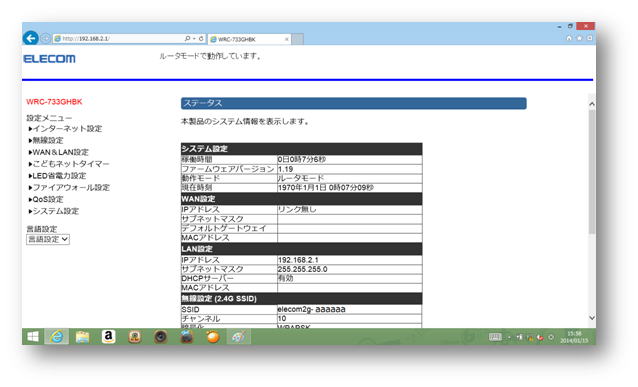
 |
左側のメニューから【WAN&LAN設定】⇒【WAN設定】をクリックします。 |
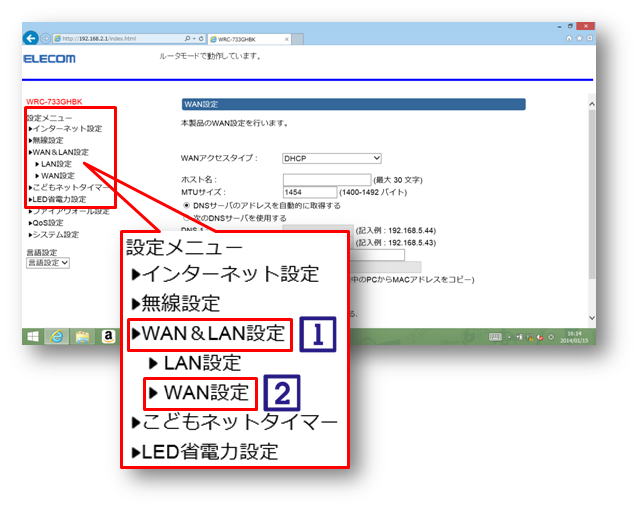
 |
画面中央にある項目から、【WANアクセスタイプ】を「DHCP」に設定します。 |
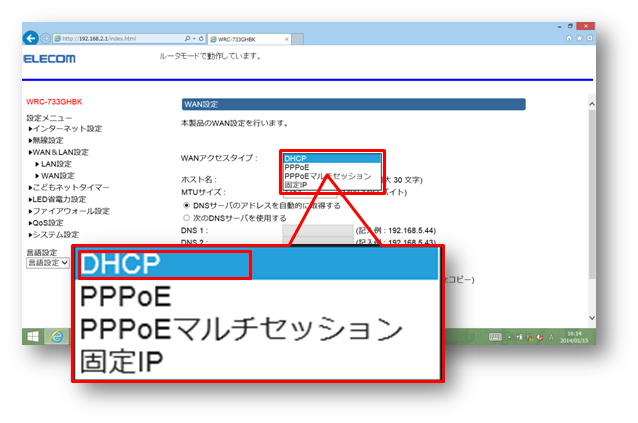
 |
「DNSサーバのアドレスを自動的に取得する」にチェックが入っているか確認します。 |
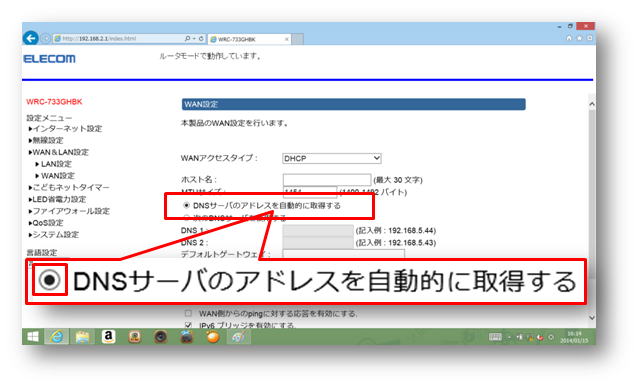
 |
【MACアドレスコピー】にある「コピー」をクリックします。 |

 |
画面右下にある「適用」をクリックします。 |
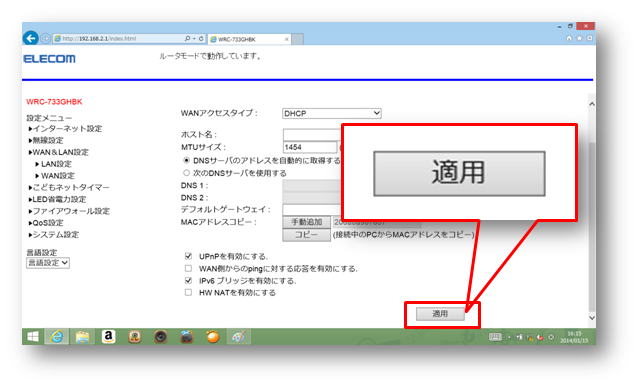
 |
「更新」をクリックします。 |
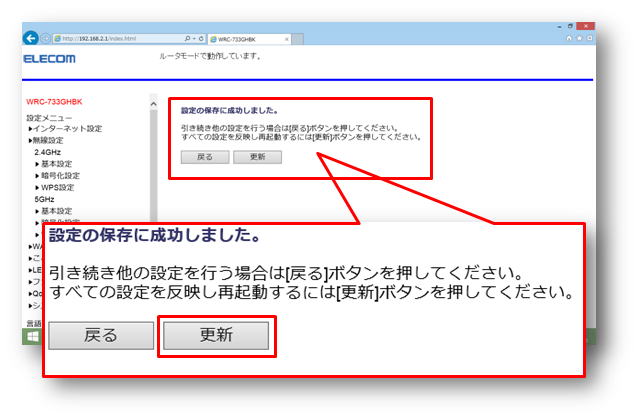
 |
ルーターに設定を更新していますので、画面が切り替わるまでお待ちください。 |
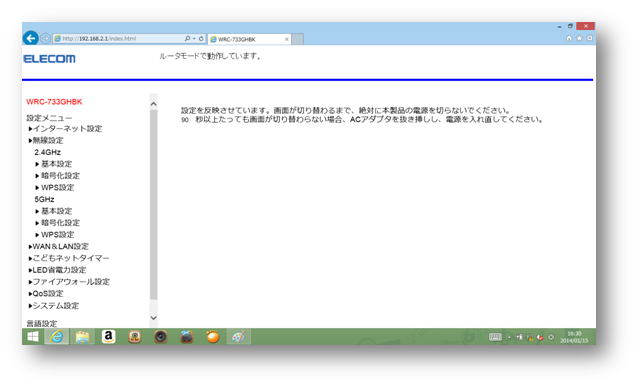
 |
【ステータス】の【WAN設定】にある「IPアドレス」に数字が表示されましたら接続完了です。 |
| |
インターネットに接続できるかお試しください。 |
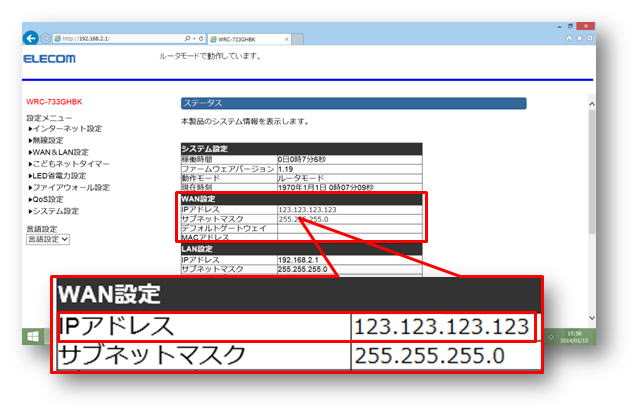
「IPアドレス」に何も表示がない場合
モデムと弊社製品との同期がとれていない可能性があります。
回線ご契約時、最初にプロバイダから送付されます書面に、ユーザー名、パスワードの項目が
無いか確認頂くか、ご契約されたインターネット会社(プロバイダ/ISP)に
相談されることをお勧めします。
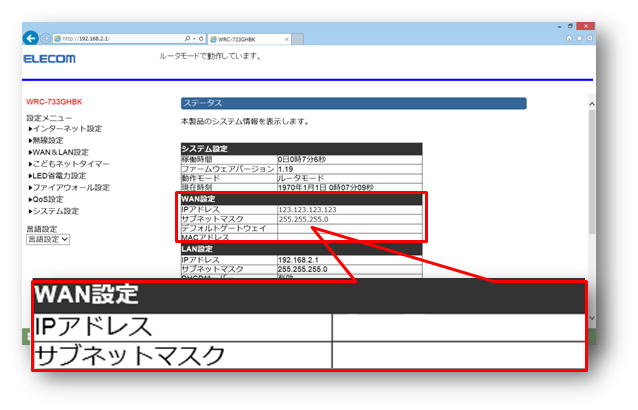
|
上記の設定で、うまくいかなかった場合は、以下の設定変更をお試しください。

 |
ルーターの管理画面を開きます。 |
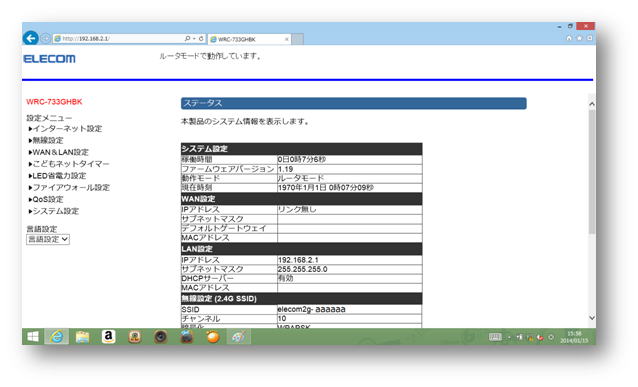
 |
左側のメニューから【WAN&LAN設定】⇒【WAN設定】をクリックします。 |
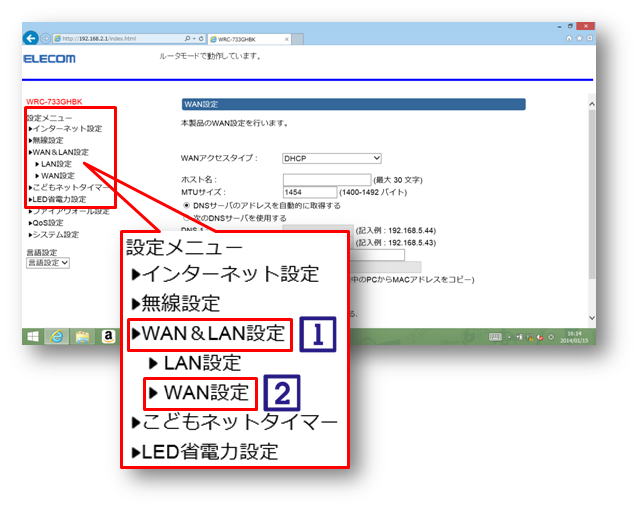
 |
「IPv6 ブリッジを有効にする」のチェックをはずします。 |
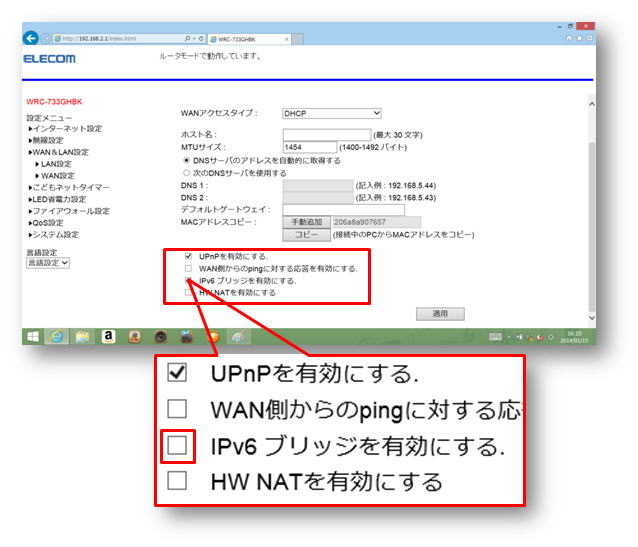
 |
画面右下にある「適用」をクリックします。 |
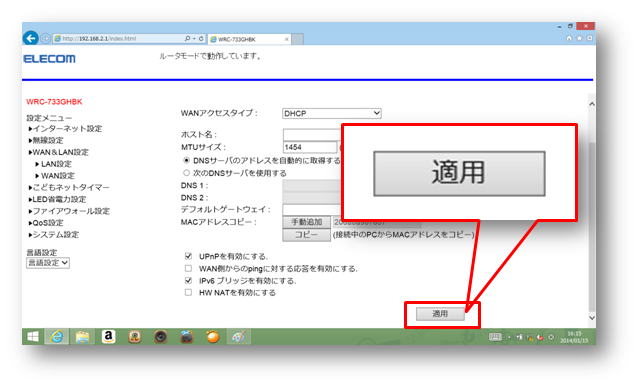
 |
「更新」をクリックします。 |
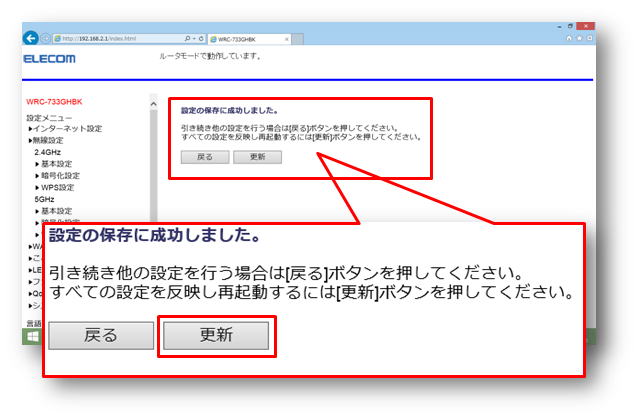
 |
ルーターに設定を更新していますので、画面が切り替わるまでお待ちください。 |
| |
画面が切り替わりましたらインターネットに接続できるかお試しください。 |
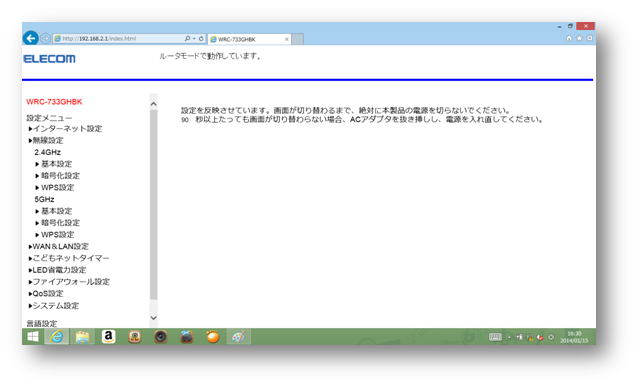

・ファームウェアのバージョンを確認してみる
ルーターのファームウェアを最新になるよう、更新をお試しください。
脆弱性に該当しないファームウェアでも、頻繁に途切れる/通信できないなど通信が安定しない事があります。
ファームウェアのアップデート方法は、以下をご参照ください。
⇒ 【エレコムルーター】【WRC-】ファームウェアアップデートを手動で更新したい
・トラブルシュートを試してみる
以下のリンク先より、該当する項目をお選びください。
⇒ ルーターのトラブルシュート
|
|
|
|
| 作成日時:2014-10-31 |
| 更新日時:2024-12-05 |

|